
新建一個需要使用的word文件並且開啟它。
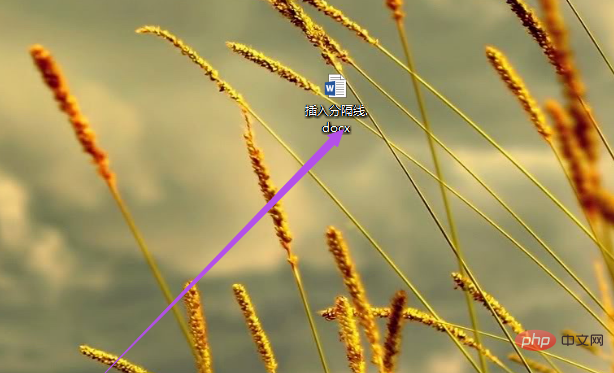
方法一:
開啟之後,點選上面的「插入」選單。
然後在開啟的頁面中點選「形狀」選項,在出現的頁面中點選線條下方的直線。
然後根據實際需求直接畫出一條直線,這樣也可以插入分隔線。
相關推薦:《word新手入門教學》
方法二:
#需要輸入分隔線的地方輸入“---”,然後回車。
回車之後,可以看到出現了分隔線了,這樣也可以插入分隔線。
若是要輸入雙分隔線,可以先輸入3個=,然後回車,這樣可以看到輸入了雙分隔線了。
方法三:
#也可以點選上面的「頁面佈局」選單,然後在開啟的頁面中點擊「更多分欄」 ,在開啟的小視窗中根據需要設定欄數,然後這樣也可以。

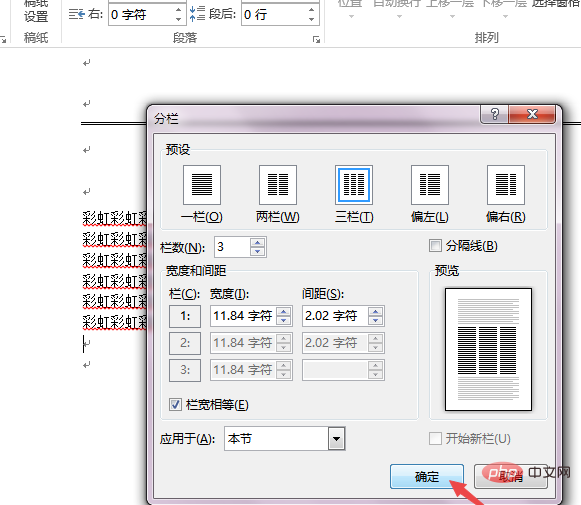
以上是word分隔線在哪裡設置的詳細內容。更多資訊請關注PHP中文網其他相關文章!




